文章詳情頁
Win10重裝系統后盤符錯亂怎么解決?
瀏覽:129日期:2022-08-01 08:59:09
許多用戶在使用Win10系統遇到問題的時候通常都會選擇重裝系統,而很多用戶在重裝系統之后,發現自己的電腦盤符錯亂了,這要怎么解決呢?下面小編就帶著大家一起來看看吧!
操作方法:
1、在桌面右鍵此電腦,隨后選擇管理進入。
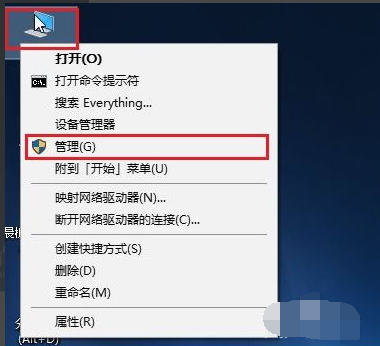
2、選擇磁盤管理進入。
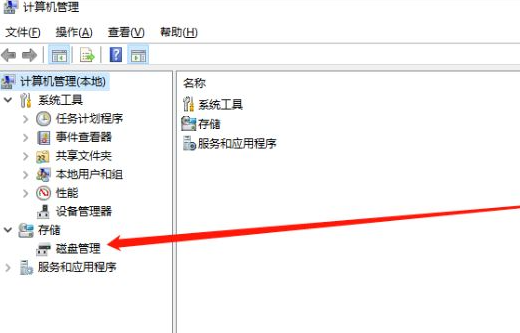
3、直接右鍵選中其中一個磁盤,開始進行更改驅動器號和路徑。
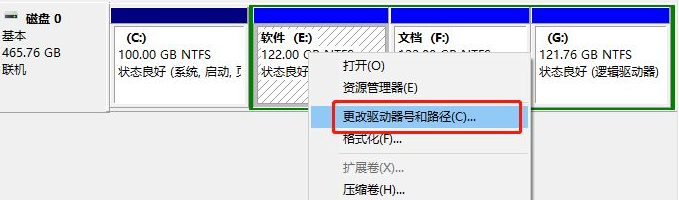
4、在彈出的界面中點擊更改,隨后選擇更改后的盤符,最后保存設置。
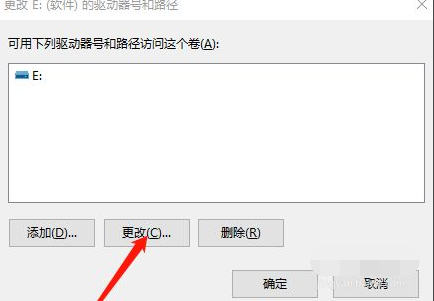
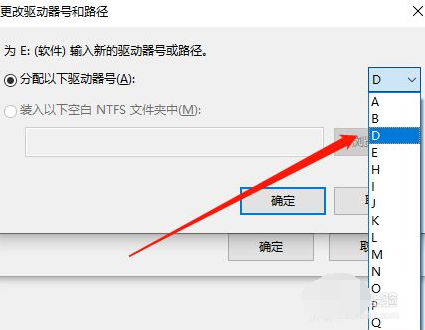
5、如果此時磁盤是打開的,就會彈出以下提示框,直接停止運行磁盤即可。
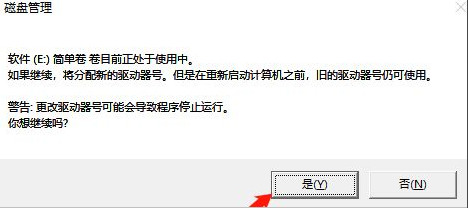
6、設置完成后,剛剛的磁盤盤符就成功修改好了。
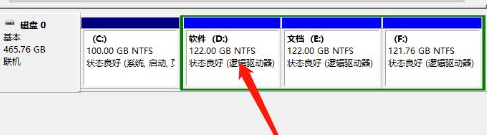
以上便是安裝系統時win10出現盤符錯亂的解決方法,希望能幫到大家。
相關文章:
排行榜

 網公網安備
網公網安備